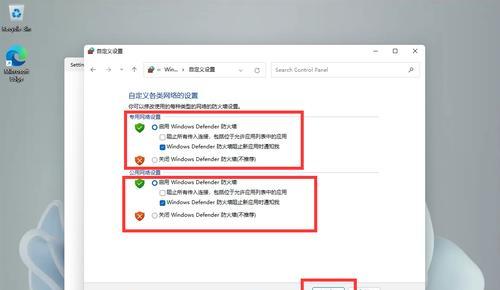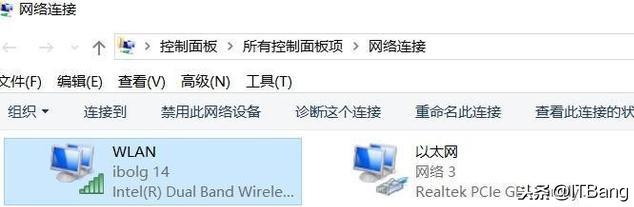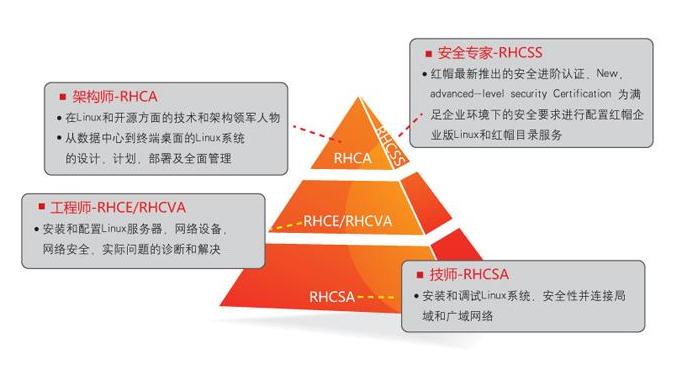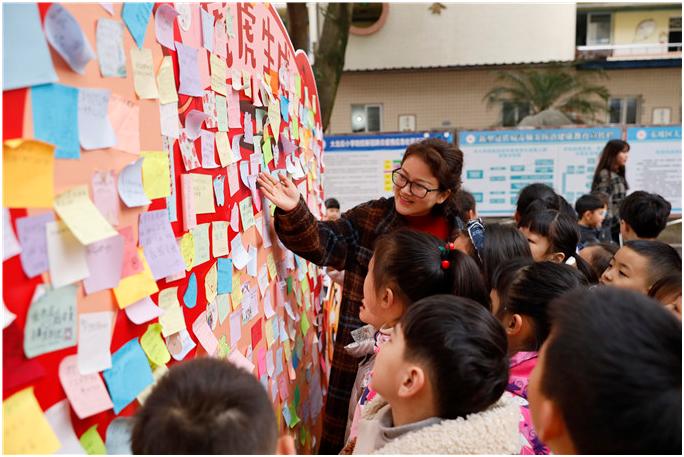浏览器显示在“在防火墙或防病毒设置部分设为允许Chrome访问网络。”怎么破?
出现“对防火墙或防病毒软件进行设置,以允许 Chrome 访问该网络。 如果它已被列为允许访问网络的程序,请尝试.”可以通过控制面板中的系统与安全进行设置,将chrome浏览器进行允许设置。 通过控制面板中的系统与安全进行设置步骤(以win10系统中允许360浏览器为例):
1、找到桌面“此电脑”。
2、鼠标点击“此电脑”右键“属性”选项。
3、点击“控制面板”选项,进入控制面板主页。
4、在“控制面板”主页进入“系统与安全”,点击进入“系统与安全”。
5、在“系统与安全”中点击设置“允许应用通过windows防火墙”。
图片来源:网络
6、根据红色区域位置,点击“更改设置”选项。
7、将应用程序(此次为360浏览器)选项前打勾,点击确定进行确定。
如何允许google程序通过防火墙?
关于这个问题,以下是允许 Google 程序通过防火墙的步骤:
1. 打开防火墙设置:在 Windows 操作系统中,可以按下 Win + R 键,输入“firewall.cpl”打开 Windows 防火墙设置页面。
2. 创建入站规则:在左侧导航栏中,选择“高级设置”,右键点击“入站规则”并选择“新建规则”。
3. 配置规则设置:在“新建入站规则向导”中,选择“程序”并点击“下一步”。
4. 选择程序路径:在“此规则适用于哪些程序?”页面中,选择“此程序路径”并点击“浏览”按钮,找到需要允许的 Google 程序的可执行文件。
5. 配置动作:在“此规则允许还是拒绝连接?”页面中,选择“允许连接”并点击“下一步”。
6. 配置网络类型:在“此规则适用于哪些网络类型?”页面中,选择“所有网络连接”并点击“下一步”。
7. 配置规则名称:在“为此规则命名”页面中,输入规则名称并点击“完成”按钮。
完成以上步骤后,防火墙将允许 Google 程序通过。请注意,某些程序可能需要在防火墙中创建多个规则才能正常运行。